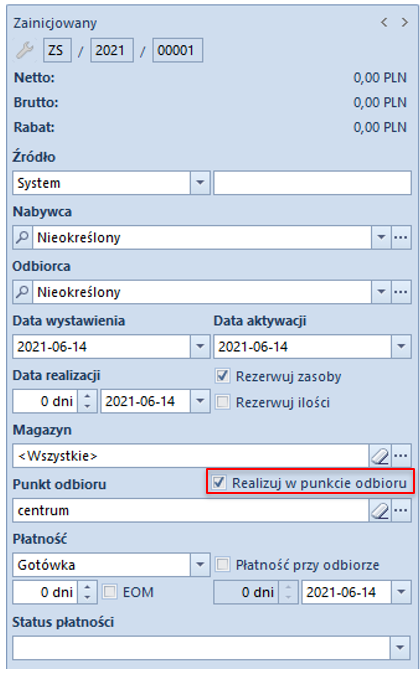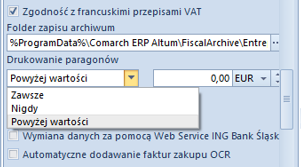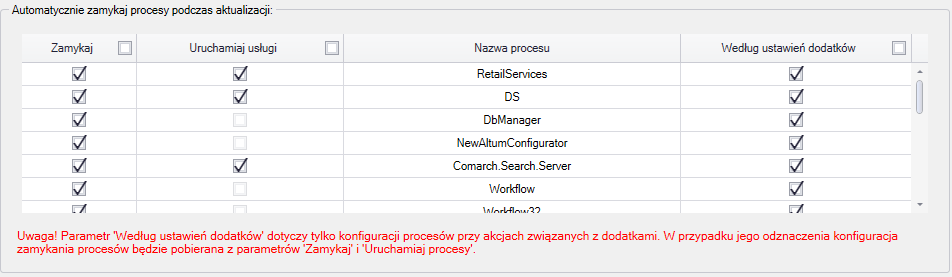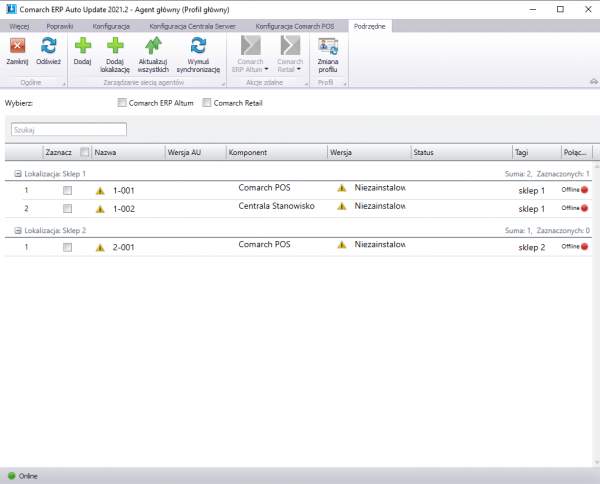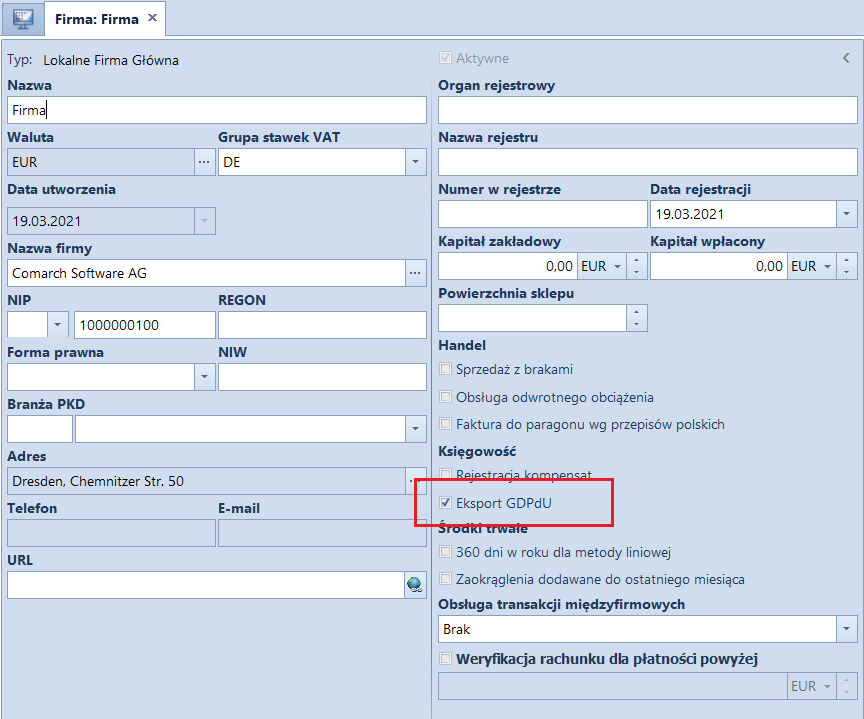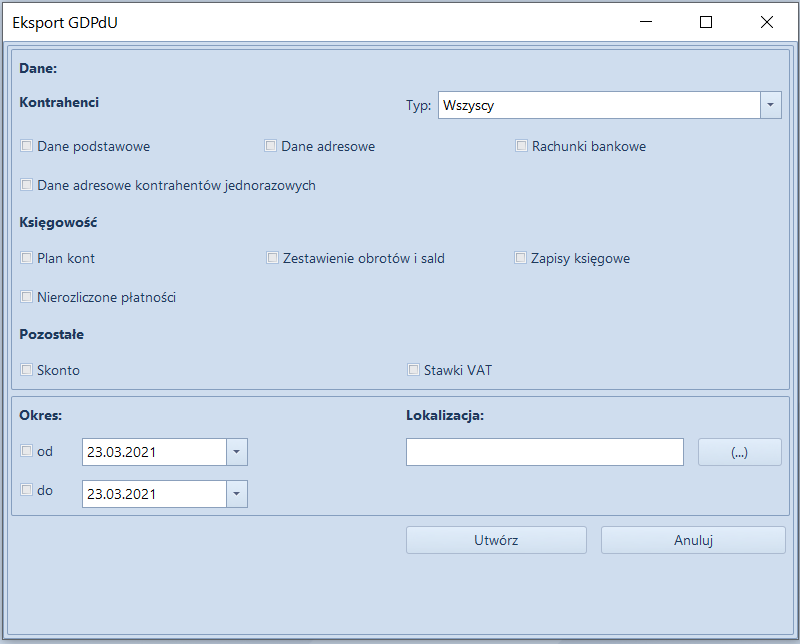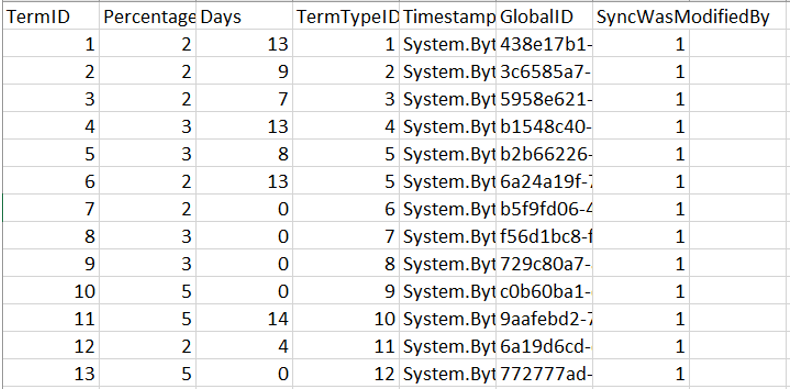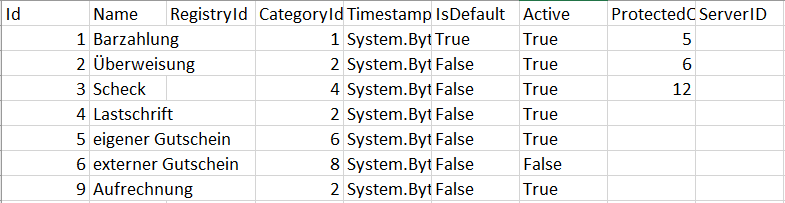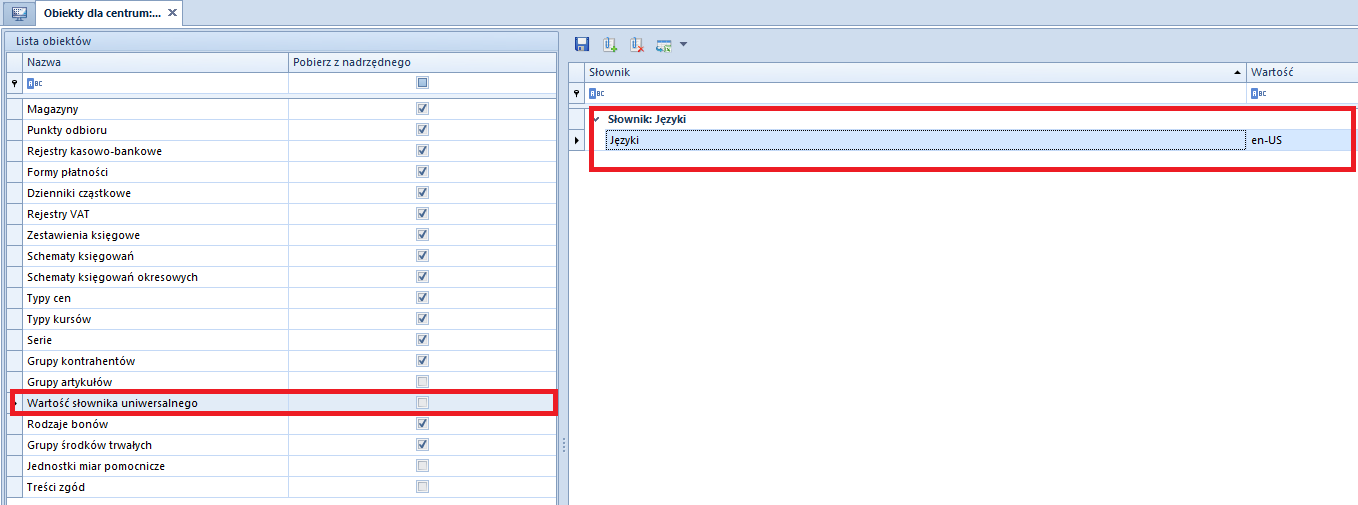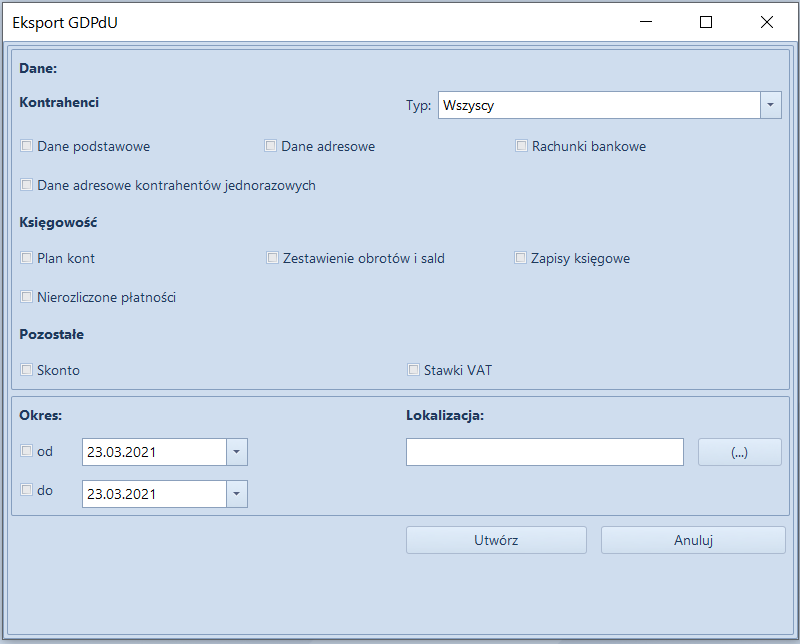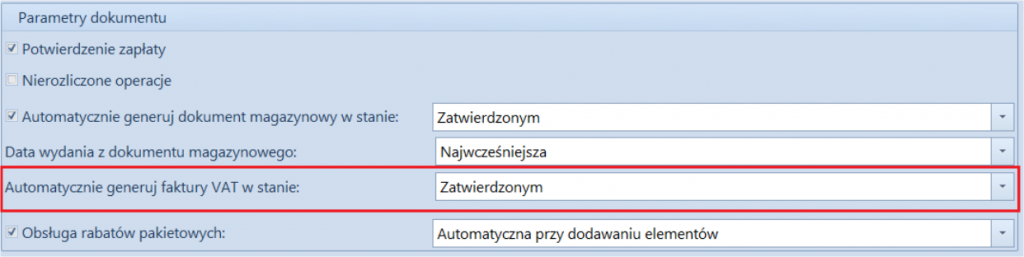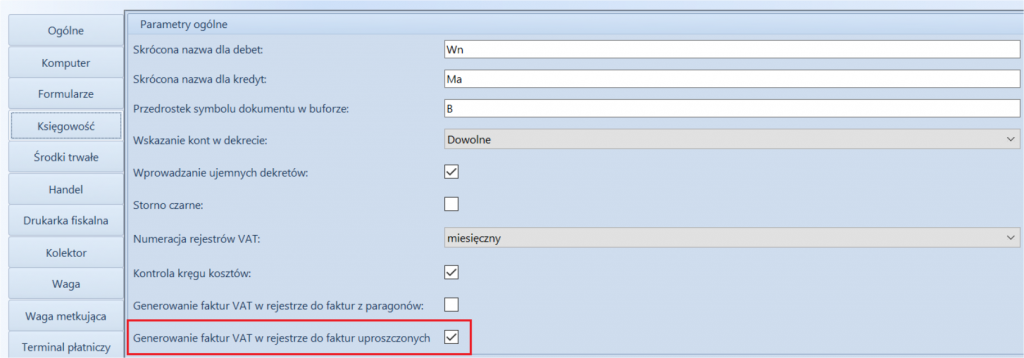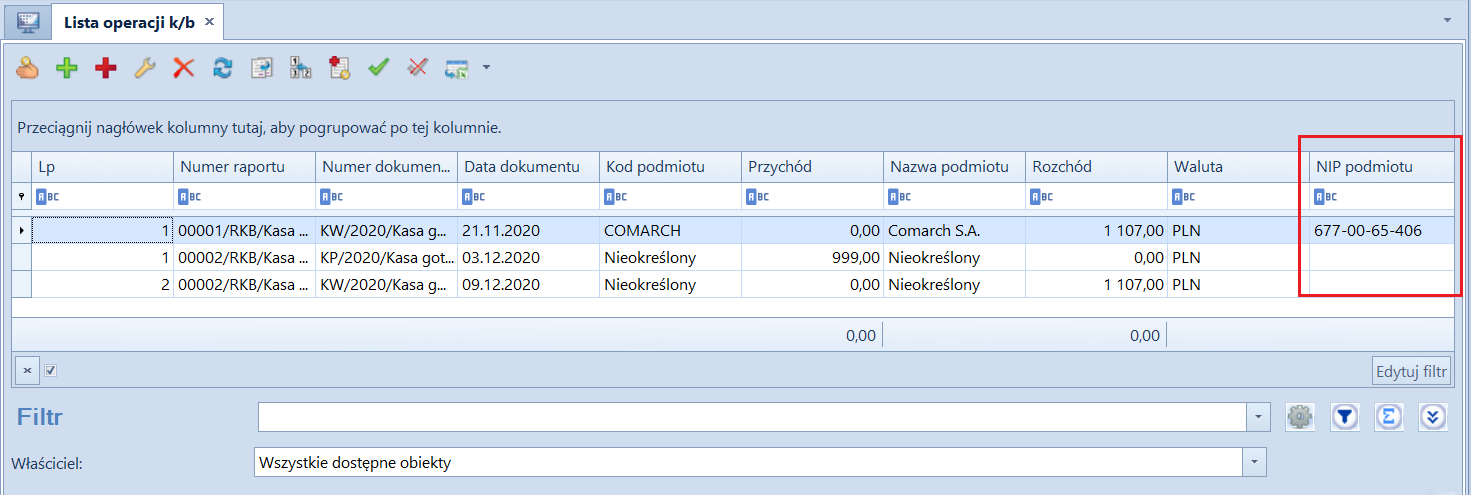Księgowość
Zmiany w pliku JPK_V7M
Zgodnie z nowelizacją rozporządzenia w sprawie szczegółowego zakresu danych zawartych w deklaracjach podatkowych i w ewidencji VAT, wprowadzono następujące zmiany w systemie:
Zmiany dotyczące wykazywania faktur uproszczonych
W plikach JPK_V7M za okres od 1 lipca 2021 faktury uproszczone należy wykazywać w sposób zbiorczy. W związku z tym, w konfiguracji systemu ukryty został parametr Generowanie faktur w rejestrze do faktur uproszczonych. Jeżeli parametr został zaznaczony na wcześniejszej wersji systemu, to podczas konwersji bazy danych parametr jest on automatycznie odznaczany i ukrywany.
Oznaczenie procedury MPP Mechanizm podzielonej płatności
W plikach JPK_V7M za okres od lipca 2021 zniesiono obowiązek oznaczania symbolem MPP transakcji objętych mechanizmem podzielonej płatności. W związku z tym, od wersji 2021.5, w plikach JPK_V7M za okres od lipca 2021 parametr MPP przyjmuje zawsze wartość Nie. Dodatkowo, na fakturach VAT z datą ujęcia w VAT od lipca 2021 utworzonych w rejestrze VAT o typie Proponowany, parametr VAT MPP Mechanizm podzielonej płatności jest domyślnie odznaczony, niezależnie od tego, czy na fakturze VAT został zaznaczony parametr Podzielona płatność. Użytkownik ma możliwość ręcznego zaznaczenia parametru. Dla faktur wygenerowanych w rejestrze o typie Obowiązkowy ustawienie parametru przenoszone jest z definicji rejestru.
Grupy towarowe i procedury JPK na fakturach VAT wygenerowanych do ZSD/KSD
Od wersji 2021.5 na fakturach VAT wygenerowanych do ZSD/KSD w rejestrze VAT o typie Proponowany, parametry VAT:
- Grupa towarowa JPK
- Oznaczenie procedur JPK
przyjmują wartość BRAK. Dla faktur wygenerowanych w rejestrze VAT o typie Obowiązkowy ustawienia parametrów przenoszone są z definicji rejestru.
Eksport danych do eBilanz
Wprowadzono możliwość wyeksportowania z systemu danych pomocnych przy przygotowaniu sprawozdania finansowego przez firmy działające na rynku niemieckim. Wygenerowane pliki, zawierające dwie grupy informacji:
- salda kont księgowych
- dane dotyczące środków trwałych
można następnie zaimportować do aplikacji Comarch eBilanz w celu wykorzystania ich przy sporządzaniu sprawozdania.
Funkcjonalność wykorzystuje:
- predefiniowany słownik uniwersalny Taxonomie, który zawiera klasyfikację wymaganą dla potrzeb
- ocechowania zapisów księgowych i wykorzystywaną w aplikacji Comarch eBilanz
- atrybut Firma automatycznie przypisywany do obiektu Centrum struktury firmy
- atrybut Taxonomie przypisany automatycznie do obiektu Dekret
- atrybuty Gruppe 1 i Gruppe 2 automatycznie dołączone do obiektu Konto analityczne
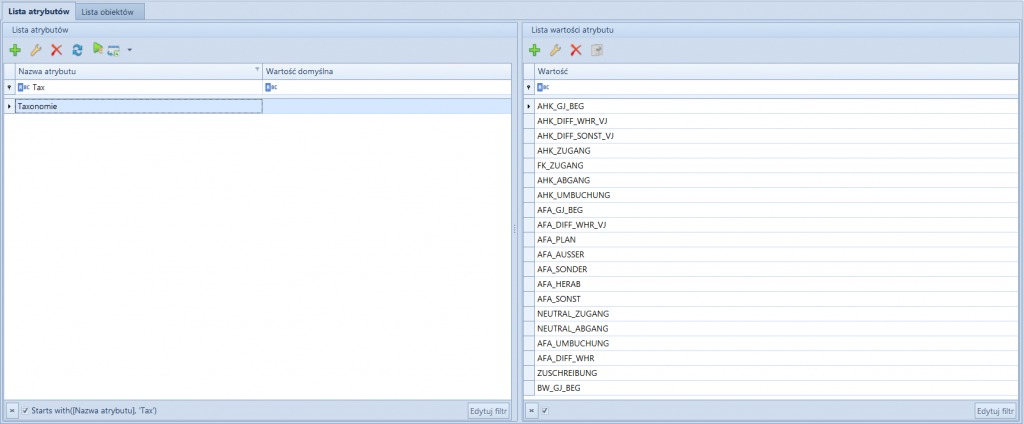
Eksport sald
Wprowadzono możliwość utworzenia pliku zawierającego informacje o saldach wyświetlanych kont na bazie wyliczonego zestawienia obrotów i sald.
W tym celu dodany został przycisk Eksport do eBilanz, z trzeba następującymi opcjami, decydującymi o zakresie eksportowanych danych:
- Salda – eksportowane są: wartość atrybutu Firma, numer konta, nazwa konta, saldo konta, typ salda
- Salda rozszerzone – eksportowane są dane dla opcji Salda oraz dodatkowo: wartości atrybutów Gruppe 1 i Gruppe 2, informacja o grupie 1 i 2, opis konta.
- Salda – rozszerzone (atrybuty) – opcja umożliwia dokonanie opcjonalnego „mapowania” istniejących atrybutów konta na atrybuty Gruppe1 i Gruppe2. Do pliku eksportowane są dane dla opcji Salda oraz dodatkowo: wartości dwóch pierwszych atrybutów wyświetlonych na liście, z poziomu której odbywa się eksport (jako Gruppe1 i Gruppe2), informacja o grupie 1 i 2, opis konta.
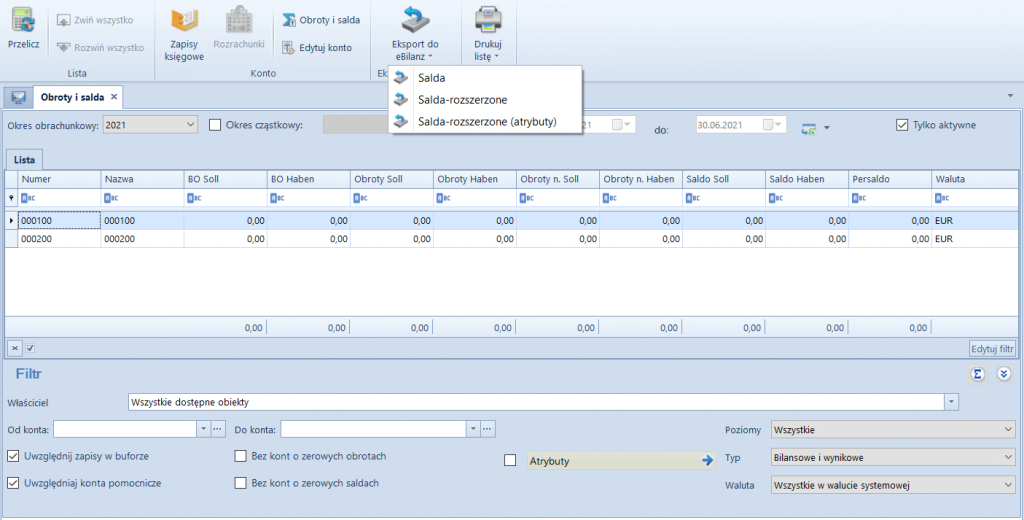
Eksport środków trwałych
Umożliwiono eksport danych dotyczących środków trwałych na podstawie zestawienia księgowego wykorzystującego predefiniowany atrybut Taxonomie. Aby wyeksportować dane należy wykonać następujące kroki:
- przypisać wartości atrybutu Taxonomie do dekretów księgowych. Takie przypisanie może zostać zrobione seryjnie, po uprzedniej identyfikacji dekretów dotyczących tych samych rodzajów operacji gospodarczych (np. na podstawie konta, opisu, dziennika) , użytkownik ma możliwość filtrowania dekretów z poziomu:
- listy Obroty i salda
- listy Rozrachunki
- listy Zapisy księgowe: Konto
- zdefiniować zestawienie księgowe oraz przypisać wartości atrybutu Taxonomie do pozycji zestawienia
- przeliczyć zestawienie księgowe
- wyeksportować plik za pomocą przycisku Eksport do eBilanz
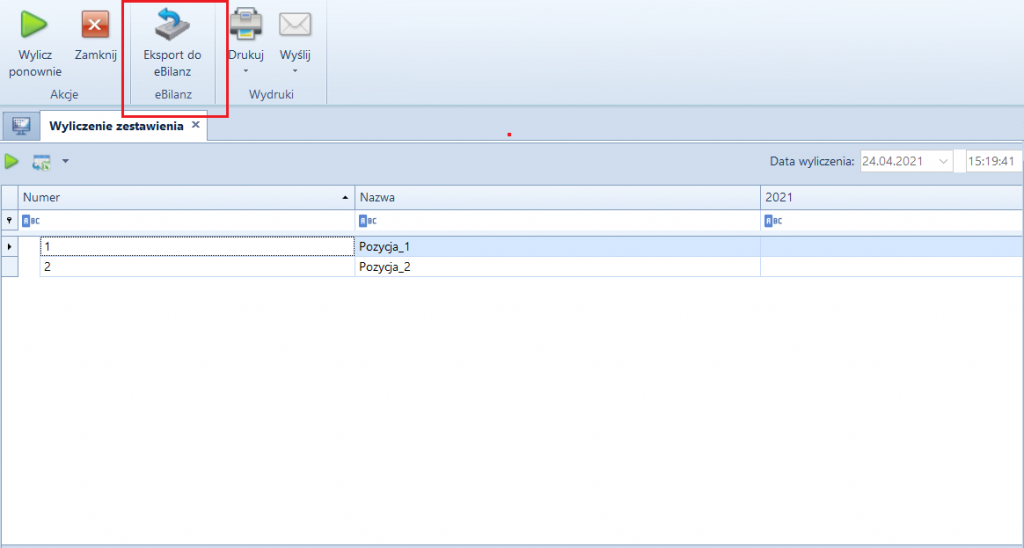
Proces Faktury fiskalne w JPK_V7M
Dodano proces BPM, który automatyzuje obsługę faktur fiskalnych w pliku JPK_V7M. W wyniku działania procesu:
- wartość parametru Typ dokumentu JPK zostaje zmieniona na FP dla wszystkich faktur VAT powiązanych z fakturą fiskalną bez paragonu oraz zakwalifikowanych do pliku JPK_V7M w danym miesiącu
- na łączną wartość wszystkich wyszukanych w poprzednim kroku faktur generowana jest zbiorcza faktura VAT z wartością parametru Typ dokumentu JPK ustawioną jako RO
Proces Faktury dla osób fizycznych niepodlegające fiskalizacji w JPK_V7M
Dodano proces BPM, który w pliku JPK automatyzuje obsługę faktur dla osób fizycznych niepodlegających fiskalizacji. W wyniku działania procesu:
- zostaje zmieniona wartość parametru V7M na NIE dla wszystkich faktur VAT sprzedaży:
- powiązanych z fakturami sprzedaży bez oznaczenia Zafiskalizowany
- nie mających wskazanego numeru NIP na zakładce Nabywca
- nie będących fakturami do paragonów
- których Data ujęcia w VAT jest tożsama z datą wskazaną w parametrach procesu.
Lista tych faktur zostaje przesłana na skrzynkę zadań operatora.
- na łączną wartość wszystkich wyszukanych w poprzednim kroku faktur generowana jest zbiorcza faktura VAT z ustawioną wartością parametru Typ dokumentu JPK na WEW
- źródłowe faktury VAT oraz wygenerowana faktura VAT zbiorcza zostają ze sobą skojarzone